Како сазнати верзију Иандек претраживача
Да бисте контактирали техничку подршку Иандек-а, провјерили релевантност инсталираног прегледника и за друге сврхе, кориснику ће можда требати информације о тренутној верзији овог веб-прегледника. Те информације је лако добити и на ПЦ-у и на паметном телефону.
Откријте верзију Иандек претраживача
Када се појаве разни проблеми, као иу информативне сврхе, корисник компјутера или мобилног уређаја понекад мора знати која верзија Иандека је тренутно инсталиран на уређају. Ово се може посматрати на различите начине.
Опција 1: ПЦ верзија
Затим ћемо анализирати како да погледамо верзију веб претраживача у две ситуације: када се извршава Иандек.Бровсер и када то из неког разлога не може да се уради.
Метод 1: Подешавања Иандек претраживача
Ако програм исправно функционише и можете га лако користити, следите ове кораке:
- Отворите "Мену" , пређите мишем преко ставке "Адванцед" . Појавит ће се још један изборник, из којег одаберите редак “О претраживачу” и кликните на њега.
- Бићете пребачени на нову картицу, где је на левој страни приказана тренутна верзија, ау централном делу прозора пише да користите најновију верзију ИаБ-а, или ће се појавити дугме које нуди преузимање и инсталирање исправке.
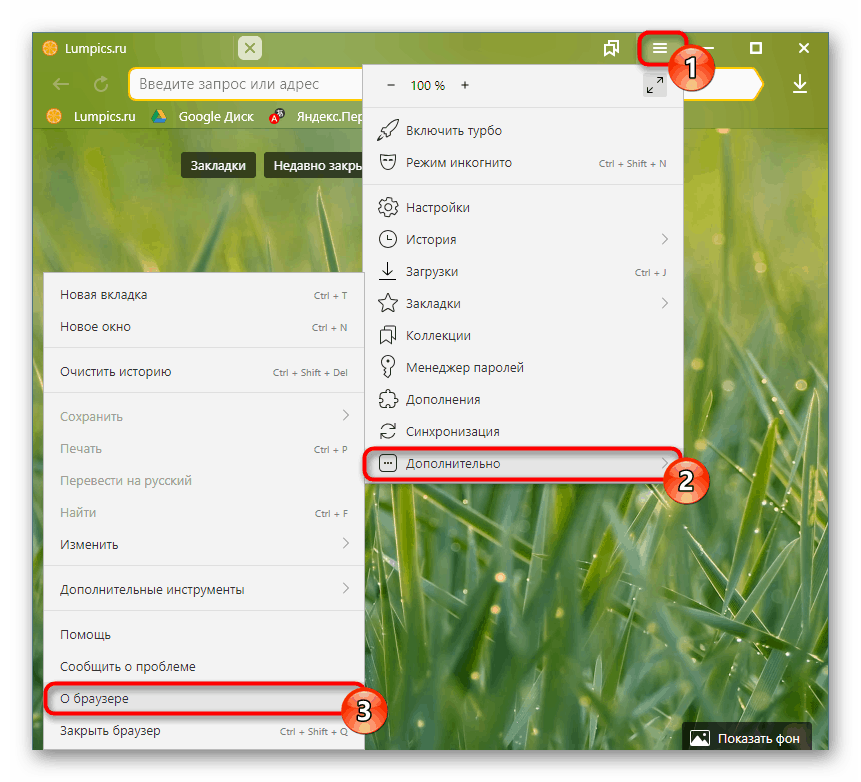
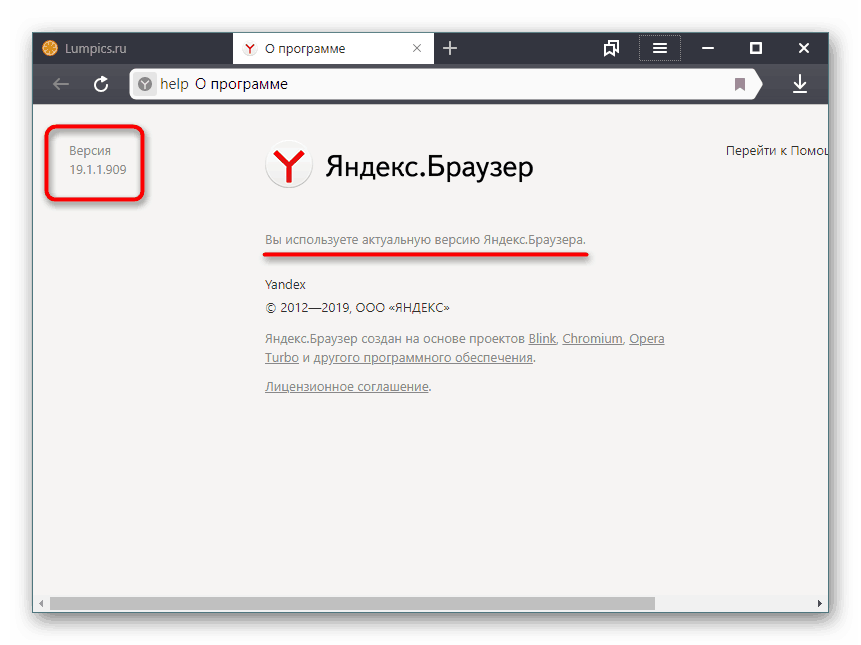
Такође можете брзо да дођете до ове странице тако што ћете откуцати ову команду у адресној траци: browser://help
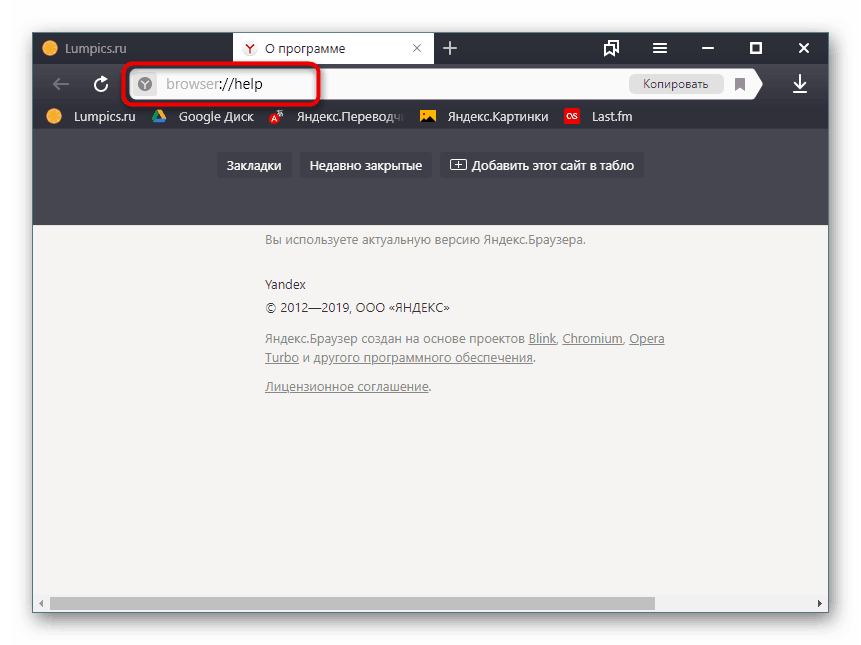
Метод 2: Контролна табла / Опције
Када је због неких околности немогуће покренути Иандек.Бровсер, његова верзија се може наћи на друге начине, на пример, преко менија „Сеттингс“ (само за Виндовс 10) или „Цонтрол Панел“.
- Ако имате инсталиран Виндовс 10, кликните десним тастером миша на “Старт” и изаберите “Сеттингс” .
- У новом прозору идите на одељак „Апликације“ .
- Из листе инсталираног софтвера, потражите Иандек.Бровсер, кликните на њега лијевим тастером миша да видите верзију програма.
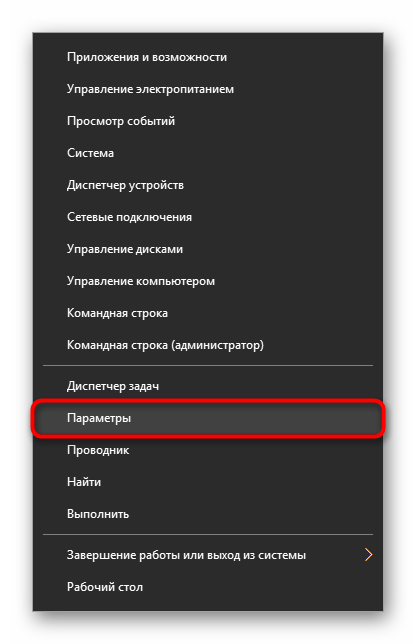
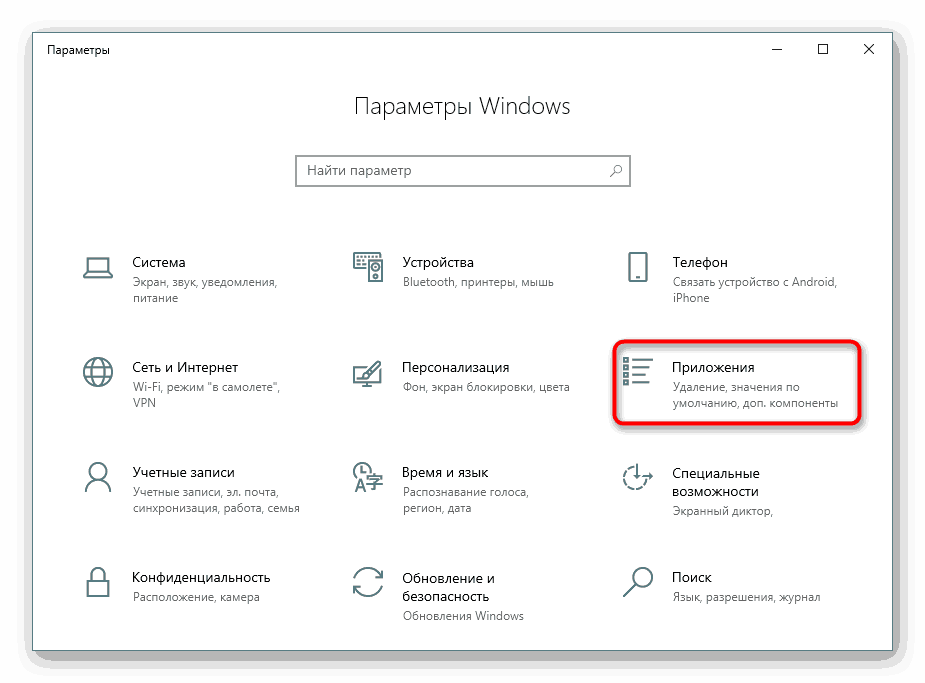
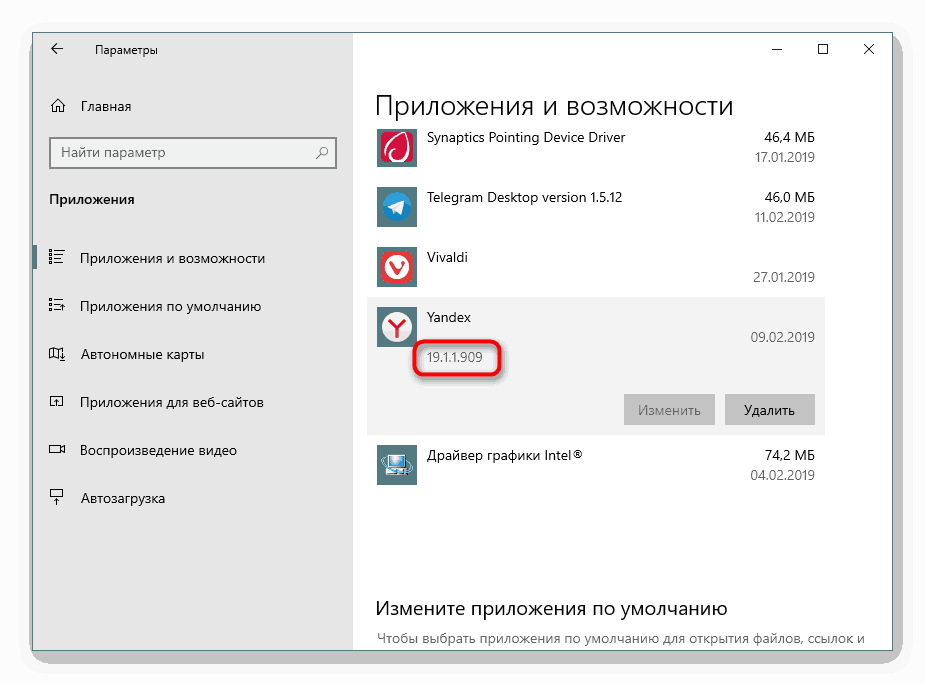
Сви остали корисници су позвани да користе "Цонтрол Панел" .
- Отворите "Цонтрол Панел" кроз "Старт" мени .
- Идите на одељак "Програми" .
- На листи инсталираног софтвера пронађите Иандек претраживач, кликните на њега помоћу ЛМБ да бисте приказали информације о верзији веб претраживача одмах испод.

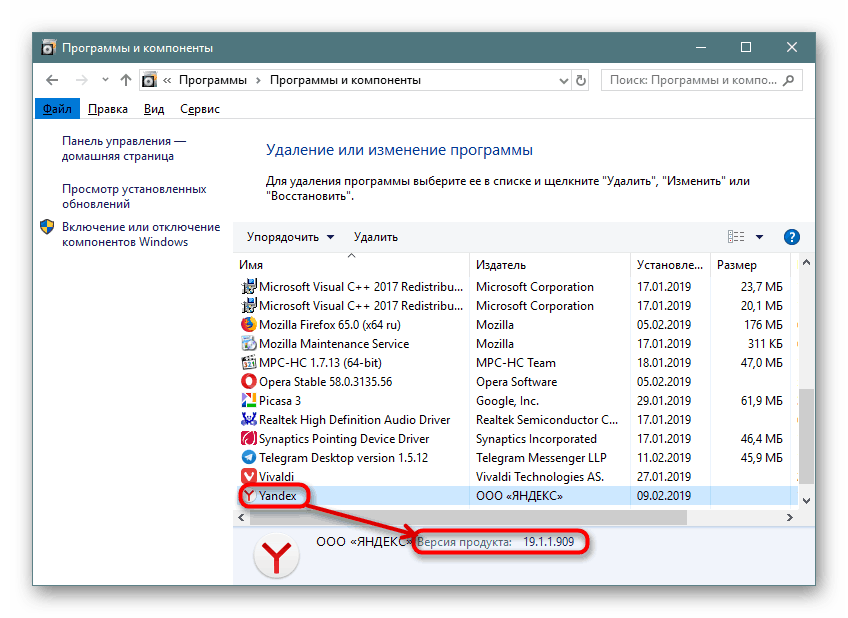
Опција 2: Мобилна апликација
Ретко, верзију ИаБ-а би требало да открију и власници мобилних уређаја који користе овај претраживач као Интернет везу. Такође је потребно само неколико корака.
Метод 1: Поставке апликације
Најбржи начин ће бити да сазнате верзију кроз подешавања покренутог веб претраживача.
- Отворите Иандек.Бровсер, идите на његов “Мену” и одаберите “Сеттингс” .
- Листајте кроз листу до дна и додирните ставку "О програму".
- Нови прозор ће приказати верзију мобилног претраживача.
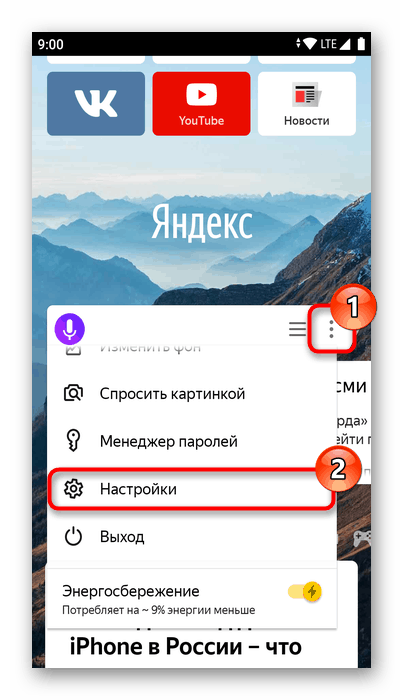
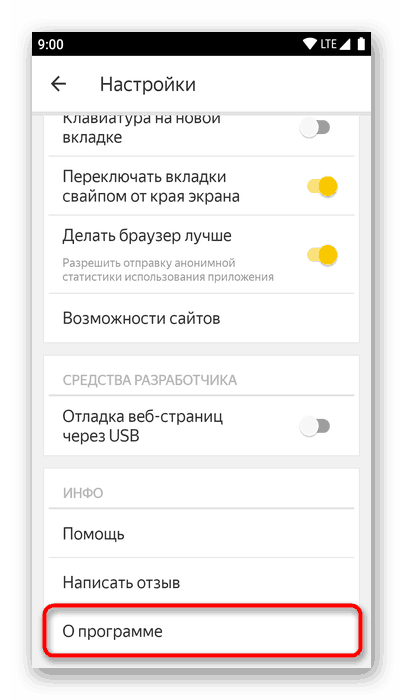
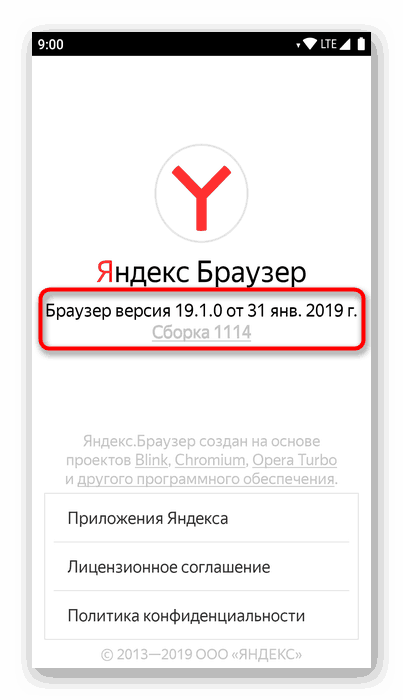
Метод 2: Листа апликација
Без покретања веб претраживача, можете сазнати и његову тренутну верзију. Даља упутства ће бити приказана на примеру чисте Андроид 9, у зависности од верзије и ОС љуске, процедура ће се наставити, али имена ставки могу се незнатно разликовати.
- Отворите Подешавања и идите на Апликације и обавештења .
- Изаберите Иандек.Бровсер са листе недавно покренутих апликација или кликните на „Прикажи све апликације“ .
- Из листе инсталираног софтвера пронађите и додирните "Бровсер" .
- Бићете пребачени у мени "О апликацији" , где се проширује "Напредно" .
- На самом дну биће приказана верзија претраживача Иандек.
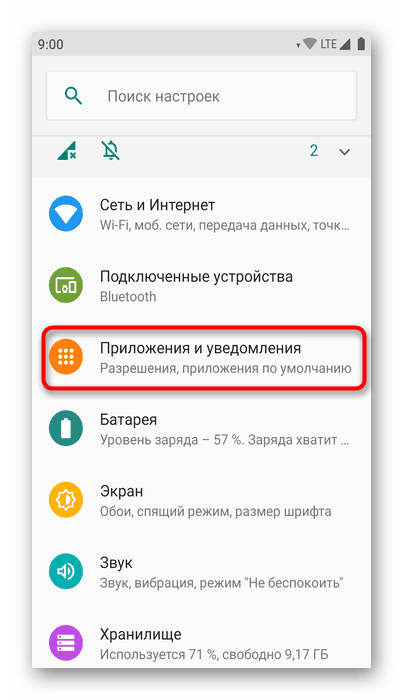
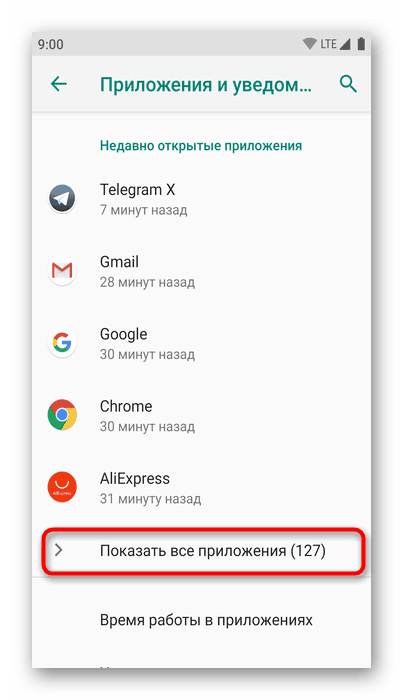
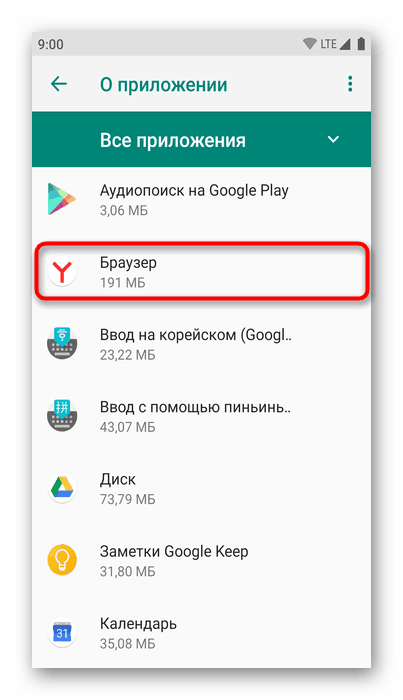
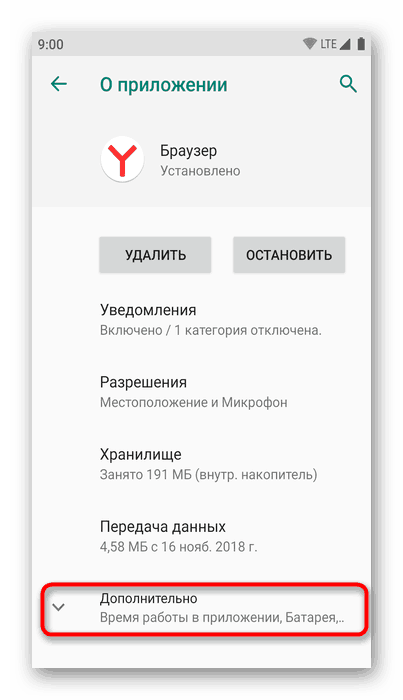
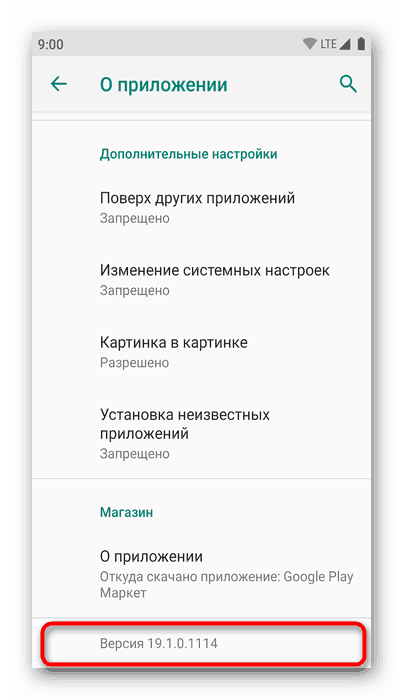
Сада знате како гледати верзију десктопа и мобилног Иандек претраживача кроз његове поставке или чак без покретања веб прегледника.